ይህ wikiHow እንዴት ማይክሮሶፍት ዎርድን በኮምፒተርዎ ፣ በስልክዎ ወይም በጡባዊዎ ላይ ማውረድ እንደሚችሉ ያስተምርዎታል። ኮምፒተርን የሚጠቀሙ ከሆነ ማይክሮሶፍት ዎርድ እንደ የማይክሮሶፍት ኦፊስ አፕሊኬሽኖች ስብስብ አካል ሆኖ ይገኛል። የማይክሮሶፍት ኦፊስ ዕቅዶች በነፃ ባይሰጡም ፣ በነጻ የ 30 ቀናት የሙከራ ጊዜ ውስጥ የፕሮግራሙን ሙሉ ስሪት መሞከር ይችላሉ።
ደረጃ
ዘዴ 1 ከ 5 - ቢሮ መግዛት 365
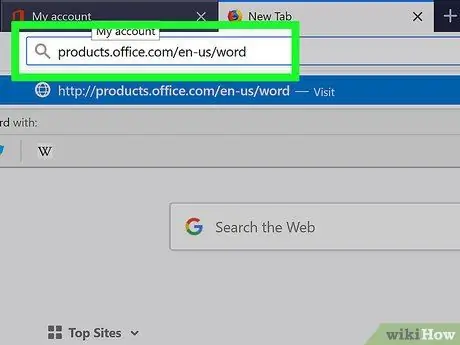
ደረጃ 1. በድር አሳሽ ውስጥ https://products.office.com/en-us/word ን ይጎብኙ።
የማይክሮሶፍት ዎርድ ምርት ገጽ ይታያል።
- የማይክሮሶፍት ዎርድ ለብቻው ሊገዛ አይችልም ፣ እና ሊገኝ የሚችለው እንደ የማይክሮሶፍት ኦፊስ ስብስብ ወይም የፕሮግራም ጥቅል አካል ብቻ ነው።
- የረጅም ጊዜ መፍትሄ ከፈለጉ ግን የማይክሮሶፍት ኦፊስ ለመግዛት ገንዘብ ከሌለዎት “ነፃ አማራጮችን መሞከር” የሚለውን ዘዴ ለማየት ወደ ጽሑፉ መጨረሻ ያንሸራትቱ።
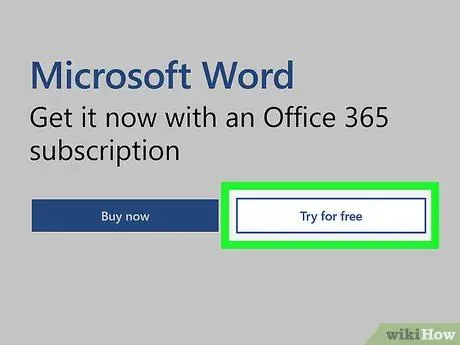
ደረጃ 2. በነጻ ሞክር የሚለውን ጠቅ ያድርጉ።
ከዚያ በኋላ ምናሌው ይታያል።
የ 30 ቀን የሙከራ ጊዜውን ለመጠቀም የማይፈልጉ ከሆነ ፣ ጠቅ ያድርጉ “ አሁን ግዛ ”.
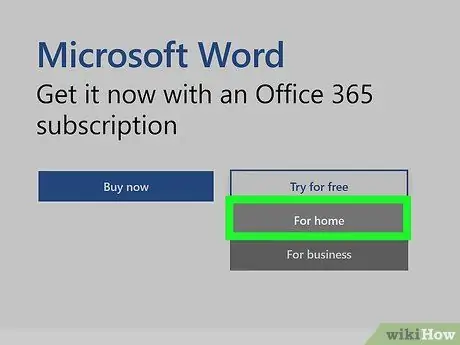
ደረጃ 3. ለቤት ጠቅ ያድርጉ።
ጠቅ ካደረጉ " አሁን ግዛ ”፣ የግዢ አማራጮች ዝርዝር ይታያል። ጠቅ ያድርጉ አሁን ግዛ በስርዓቱ ስር ፕሮግራሙን ወደ ግዢ ጋሪ ማከል ከፈለጉ ፣ ጠቅ ያድርጉ ጨርሰህ ውጣ ”፣ እና ወደ አምስተኛው ደረጃ ይሂዱ።
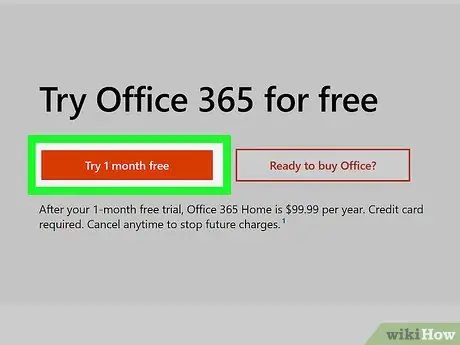
ደረጃ 4. 1-ወር በነፃ ሞክር የሚለውን ጠቅ ያድርጉ።
በዚህ አማራጭ ፣ ግዢ ከመፈጸምዎ በፊት ለአንድ ወር ያህል Office 365 ን መሞከር ይችላሉ።
የሙከራ ጊዜው ነፃ ቢሆንም መተግበሪያውን ለማውረድ አሁንም የክሬዲት ካርድ መረጃዎን ማስገባት ያስፈልግዎታል። የሙከራ ጊዜው እስኪያልቅ ድረስ ካርዱ አይከፈልም።
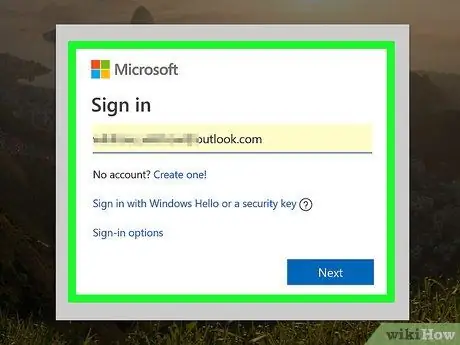
ደረጃ 5. በ Microsoft መለያ ይግቡ።
ከተጠየቁ ወደ መለያዎ ለመግባት የማያ ገጽ ላይ መመሪያዎችን ይከተሉ። እስካሁን መለያ ከሌለዎት ፣ አዲስ ለመፍጠር ጥያቄዎቹን ይከተሉ።
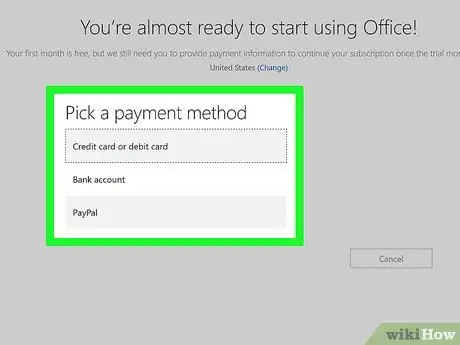
ደረጃ 6. የመክፈያ ዘዴን ያክሉ።
ጠቅ ያድርጉ የሚከፈልበት መንገድ ያክሉ ”(ወይም“የክፍያ ዘዴ”ተቆልቋይ ምናሌ ከታየ) የሚፈለገውን የመክፈያ ዘዴ ይምረጡ እና የክፍያ ዝርዝሮችን ለማስገባት በማያ ገጹ ላይ ያሉትን መመሪያዎች ይከተሉ።
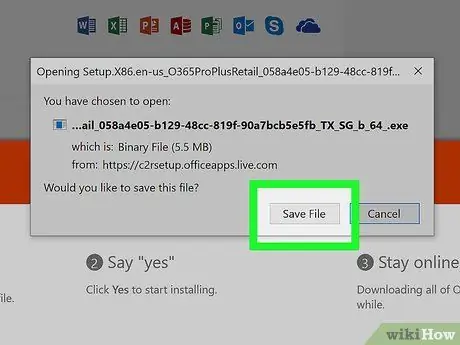
ደረጃ 7. ቢሮ ለማውረድ የማያ ገጽ ላይ መመሪያዎችን ይከተሉ።
አንዴ የመክፈያ ዘዴው ከተረጋገጠ ፣ የቢሮ መጫኛ ፋይሎችን ወደ ፒሲዎ ወይም ማክ ኮምፒተርዎ ማውረድ ይችላሉ። ማውረዱን ከጨረሰ በኋላ አብዛኛውን ጊዜ ፋይሉን በኮምፒተርዎ ላይ ባለው “ውርዶች” አቃፊ ውስጥ ማግኘት ይችላሉ።
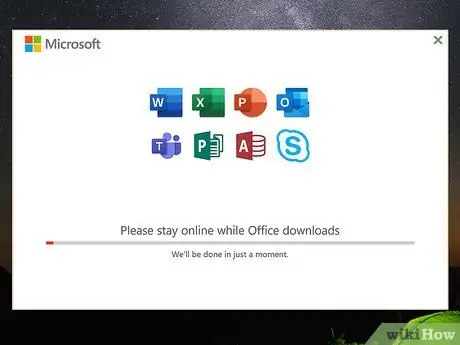
ደረጃ 8. የመጫኛ ፋይሉን ያሂዱ እና የማያ ገጽ ላይ መመሪያዎችን ይከተሉ።
የዊንዶውስ ኮምፒተርን የሚጠቀሙ ከሆነ የመጫኛ ፋይሎች በራስ -ሰር ይጫናሉ። ማክ የሚጠቀሙ ከሆነ በ “pkg” (ማክ) ቅጥያ የሚጨርስ “ማይክሮሶፍት ኦፊስ” የተሰኘውን ፋይል ሁለቴ ጠቅ ያድርጉ። ውርዶች ”፣ ከዚያ ቢሮውን ለመጫን የሚታዩትን መመሪያዎች ይከተሉ።
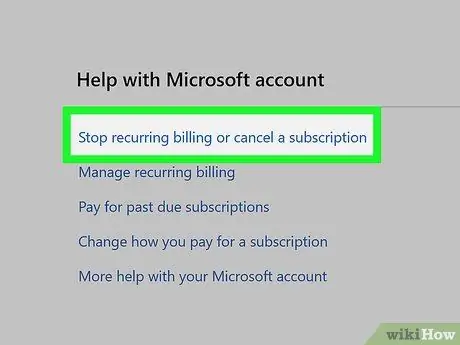
ደረጃ 9. የሙከራ ጊዜውን ከማብቃቱ በፊት ይሰርዙ (አማራጭ)።
የማይክሮሶፍት ኦፊስ መግዛት የማይፈልጉ ከሆነ ፣ ክሬዲት ካርድዎ ከመሙላቱ በፊት የሙከራ ጊዜውን መሰረዝዎን ያረጋግጡ። የሙከራ ጊዜውን ለመሰረዝ ፦
- Https://account.microsoft.com/services ን ይጎብኙ እና በመለያዎ ይግቡ።
- ጠቅ ያድርጉ ሰርዝ በቢሮ 365 የሙከራ አማራጭ ውስጥ ፣ ከዚያ የማያ ገጽ ላይ መመሪያዎችን ይከተሉ።
ዘዴ 2 ከ 5 - ቢሮ 365 ወይም 2019 ን ማውረድ እና እንደገና መጫን
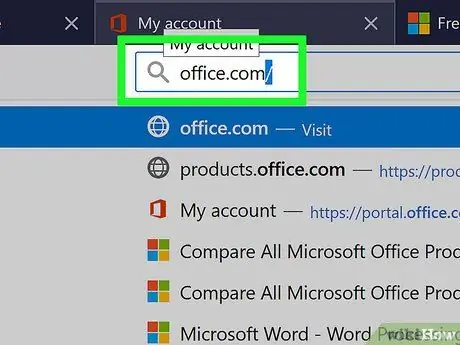
ደረጃ 1. በድር አሳሽ በኩል https://www.office.com/ ን ይጎብኙ።
የሚከፈልበትን የ Microsoft Office 365 ወይም 2019 ስሪት ማግኘት ከቻሉ እና ፕሮግራሙን እንደገና ማውረድ ከፈለጉ ይህንን ዘዴ ይጠቀሙ።
አስቀድመው ወደ መለያዎ ካልገቡ ፣ ከቢሮ ምዝገባዎ ጋር የተገናኘውን መለያ በመጠቀም ይግቡ።
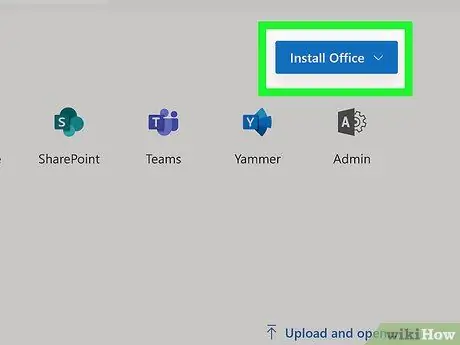
ደረጃ 2. ጫን ቢሮ የሚለውን ጠቅ ያድርጉ ወይም የቢሮ መተግበሪያዎችን ይጫኑ።
የሚያዩዋቸው አማራጮች በመለያ በገቡበት የመለያ ዓይነት ላይ ይወሰናሉ።
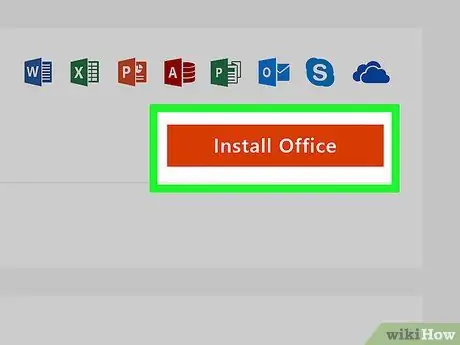
ደረጃ 3. ጫን የሚለውን ጠቅ ያድርጉ ወይም ይምረጡ ቢሮዎች።
እንደገና ፣ በተለያዩ የመለያ ዓይነቶች ላይ የተለያዩ አማራጮች ይታያሉ።
የ Office 365 ደንበኝነት ምዝገባ ካለዎት “ጠቅ ማድረግ ያስፈልግዎታል” ጫን ከእነዚህ አማራጮች ውስጥ አንዱን ከመመልከትዎ በፊት።
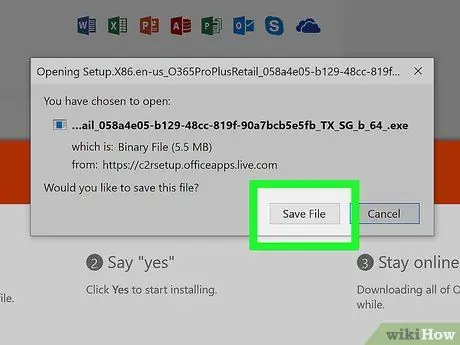
ደረጃ 4. የመጫኛ ፋይሉን ለማውረድ የማያ ገጽ ላይ መመሪያዎችን ይከተሉ።
“ጠቅ ማድረግ ያስፈልግዎታል” እሺ "ወይም" ፋይል አስቀምጥ ”ማውረዱን ለመጀመር።
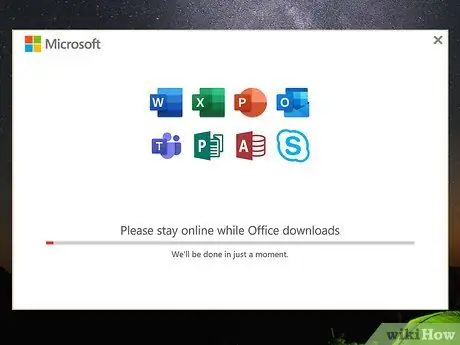
ደረጃ 5. ቢሮ ይጫኑ።
- የዊንዶውስ ኮምፒተርን የሚጠቀሙ ከሆነ የመጫኛ ፋይል በራስ -ሰር ይሠራል። ሂደቱን ለማጠናቀቅ የማያ ገጽ ላይ መመሪያዎችን ይከተሉ።
- የማክ ኮምፒተርን የሚጠቀሙ ከሆነ የውርዶች ማከማቻ አቃፊውን (“ውርዶች”) ይክፈቱ እና የመጫኛ ፋይሉን (በ “.pkg” ቅጥያ የሚያልቅ “ማይክሮሶፍት” የሚል ፋይል) ላይ ሁለቴ ጠቅ ያድርጉ። ፕሮግራሙን እንደገና ለመጫን በማያ ገጹ ላይ ያሉትን መመሪያዎች ይከተሉ።
ዘዴ 3 ከ 5: ቃልን በ iPhone ወይም በ iPad ላይ ማውረድ

ደረጃ 1. የመተግበሪያ መደብርን ይክፈቱ

ብዙውን ጊዜ ይህንን የመተግበሪያ አዶ በመነሻ ማያ ገጹ ላይ ማየት ይችላሉ።
የ Word ሞባይል መተግበሪያ ለማውረድ ነፃ ነው።
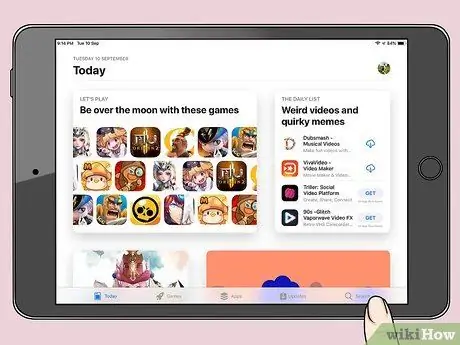
ደረጃ 2. የንክኪ ፍለጋ።
በማያ ገጹ ታችኛው ቀኝ ጥግ ላይ ነው።
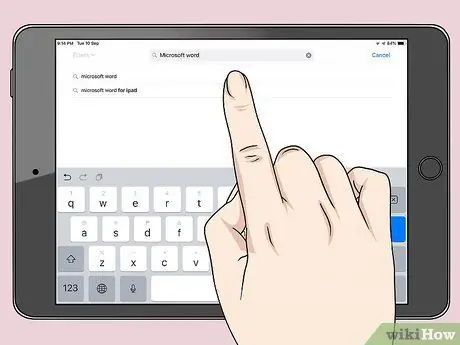
ደረጃ 3. የማይክሮሶፍት ቃልን በፍለጋ አሞሌው ውስጥ ያስገቡ እና ፍለጋን መታ ያድርጉ።
የተዛማጅ ውጤቶች ዝርዝር ይታያል።
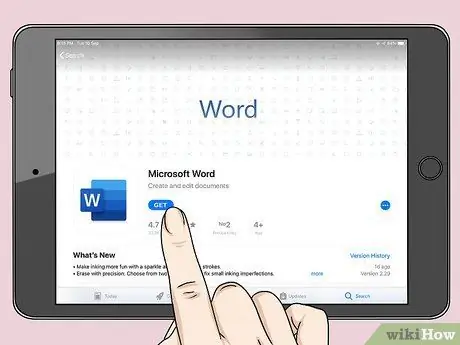
ደረጃ 4. ከ “ማይክሮሶፍት ዎርድ” አማራጭ ቀጥሎ GET ን ይንኩ።
ይህ አማራጭ በነጭ ሰነድ እና በውስጡ “W” በሚለው ፊደል በሰማያዊ አዶ ምልክት ተደርጎበታል። ከዚያ በኋላ የቃሉ መተግበሪያ ወዲያውኑ ወደ የእርስዎ iPhone ወይም አይፓድ ይወርዳል።
የንክኪ መታወቂያ ወይም ሌላ የማንነት ማረጋገጫ ዘዴን ለመጠቀም ከተጠየቁ የማያ ገጽ ላይ ጥያቄዎችን ይከተሉ።

ደረጃ 5. ማይክሮሶፍት ዎርድ ይክፈቱ።
አንዴ መተግበሪያው ከወረደ አዶው ወደ መነሻ ማያ ገጽ ይታከላል። መተግበሪያውን ለማሄድ አዶውን ይንኩ።
ዘዴ 4 ከ 5 - በ Android መሣሪያ ላይ ቃልን ማውረድ
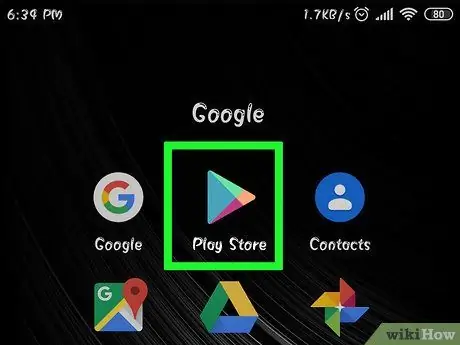
ደረጃ 1. Play መደብርን ይክፈቱ

ይህ አዶ ብዙውን ጊዜ በመነሻ ማያ ገጽ ወይም በመተግበሪያ መሳቢያ ላይ ይታያል።
የ Word ሞባይል መተግበሪያ በነጻ ይሰጣል።
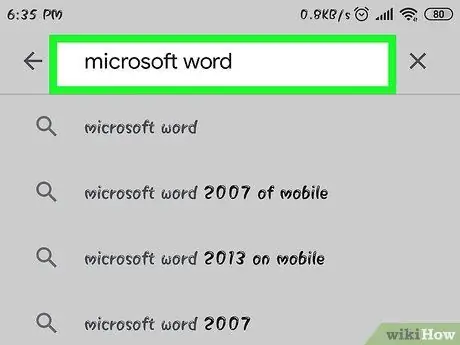
ደረጃ 2. በፍለጋ አሞሌው ውስጥ የማይክሮሶፍት ቃል ይተይቡ እና አስገባ ቁልፍን ይንኩ።
የተዛማጅ ውጤቶች ዝርዝር ይታያል።
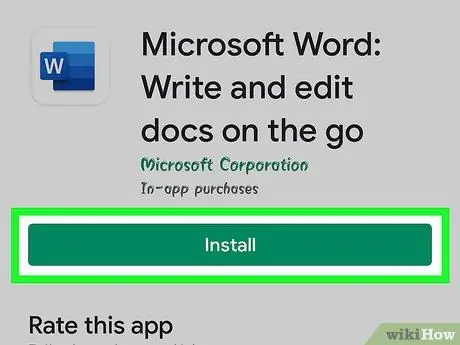
ደረጃ 3. ከ “ማይክሮሶፍት ዎርድ” ቀጥሎ INSTALL ን ይንኩ።
ይህ አማራጭ በነጭ ሰነድ እና በውስጡ “W” በሚለው ፊደል በሰማያዊ አዶ ምልክት ተደርጎበታል። መተግበሪያው ወዲያውኑ ወደ የ Android መሣሪያዎ ይወርዳል። ማውረዱን ከጨረሰ በኋላ አዶው ወደ የመተግበሪያ መሳቢያ (እና ምናልባትም ቤቱ) ይታከላል። ማያ ገጽ ፣ በመሣሪያ ቅንብሮች ላይ በመመስረት)።
ዘዴ 5 ከ 5 - ነፃ አማራጮችን መሞከር
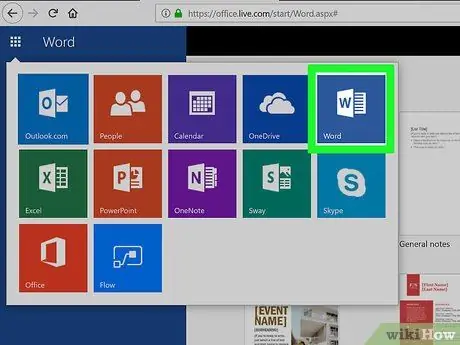
ደረጃ 1. ማይክሮሶፍት ኦፊስ በመስመር ላይ ይጠቀሙ።
የማይክሮሶፍት ኦፊስ በመስመር ላይ ጥቅም ላይ ሊውል የሚችል የቃሉ ነፃ ስሪት ይሰጣል። ባህሪያቱ እንደ የተከፈለበት ስሪት አጠቃላይ አይደሉም ፣ ግን ለተለያዩ መሠረታዊ ነገሮች ሊጠቀሙበት ይችላሉ። እንዴት እንደሆነ ለማወቅ እባክዎን ይህንን wikiHow ያንብቡ።
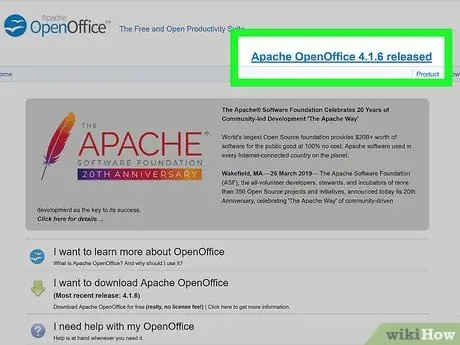
ደረጃ 2. ነፃ አማራጭ ፕሮግራም ያውርዱ።
ለቤት ፣ ለተማሪ ወይም ለአነስተኛ የንግድ ሥራ ብዙ የቢሮ ማመልከቻዎች በነፃ ይሰጣሉ - እንዲያውም ሁሉም ማለት ይቻላል የማይክሮሶፍት ዎርድ ሰነዶችን መፍጠር ፣ መክፈት እና ማስቀመጥ ይችላሉ። ባህሪያቱ እንደ ማይክሮሶፍት ኦፊስ አጠቃላይ ላይሆኑ ቢችሉም ፣ ነፃ የቢሮ ስብስቦች ጽሑፍን ማርትዕ ወይም ማቀናበር ፣ የተመን ሉሆችን መፍጠር ወይም የዝግጅት አቀራረብ ስላይዶችን መፍጠር ለሚፈልጉ ተራ ተጠቃሚዎች በቂ ናቸው። በጣም ተወዳጅ የሆኑ አንዳንድ ነፃ አማራጭ አማራጮች እዚህ አሉ
- ክፍት ቢሮ
- LibreOffice
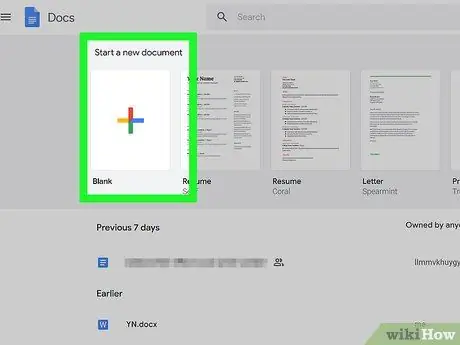
ደረጃ 3. ጉግል ሰነዶችን በመስመር ላይ ይጠቀሙ።
ጉግል ሰነዶች በ Microsoft Word ቅርጸት ፋይሎችን መክፈት ፣ ማርትዕ እና ማስቀመጥ የሚችል ነፃ የመስመር ላይ የቃላት ማቀነባበሪያ መተግበሪያ ነው። ለተጨማሪ መረጃ የጉግል ሰነዶችን እንዴት እንደሚጠቀሙበት ላይ ይህን wikiHow ጽሑፍ ይመልከቱ።







